如何在 LG 电视上设置 HomeKit
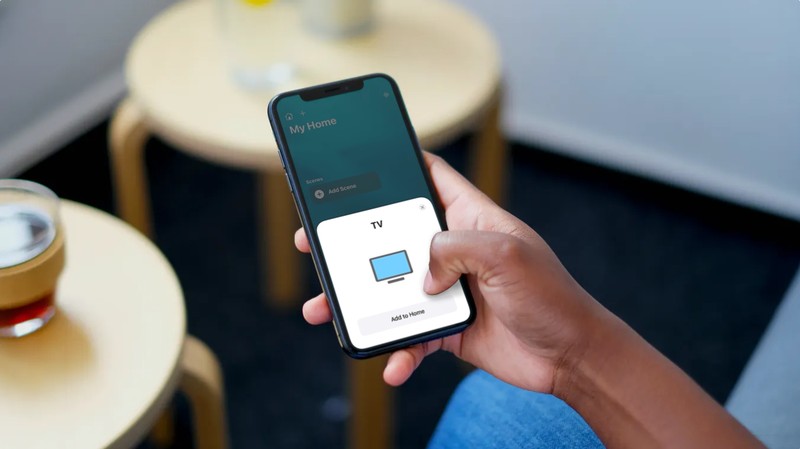
您是否拥有 2018 年或之后的新款 LG 电视?如果是这样,你可能会很高兴知道你可以开始使用 Apple HomeKit,即使你还没有购买任何 HomeKit 配件。没错,您可以通过 iPhone 或 iPad 上的 HomeKit 控制电视的大部分功能。
智能电视在过去几年中获得了一些非常有趣的功能,由于它们的流行,电视制造商正在与 Apple 合作,为特定型号提供 AirPlay 2 和 HomeKit 等功能。要使用 HomeKit 的所有功能,您通常需要一个家庭中枢,例如 HomePod、Apple TV,甚至只是一个 iPad,但是一旦您设置好它,您就可以使用 Siri 打开/关闭电视,甚至实现自动化它与 Home 应用程序一起运行。
如果您有相对较新型号的 LG 电视(从 2018 年开始)或许多其他智能电视,您会很高兴知道它非常容易设置。
如何在 LG 电视上设置 HomeKit
在继续执行以下步骤之前,请确保您的电视和用于设置 HomeKit 的 Apple 设备已连接到同一 Wi-Fi 网络。接下来,您需要检查您的电视是否正在运行最新的固件,因为 AirPlay 2 和 HomeKit 支持是通过旧型号的软件更新添加的。完成后,只需按照以下步骤操作即可:
- 首先,打开您的 LG 电视,然后按遥控器上的主屏幕按钮。这将调出显示在底部的 webOS 菜单,其中包含一行应用程序和输入源。这里你会发现 AirPlay 功能。选择它。
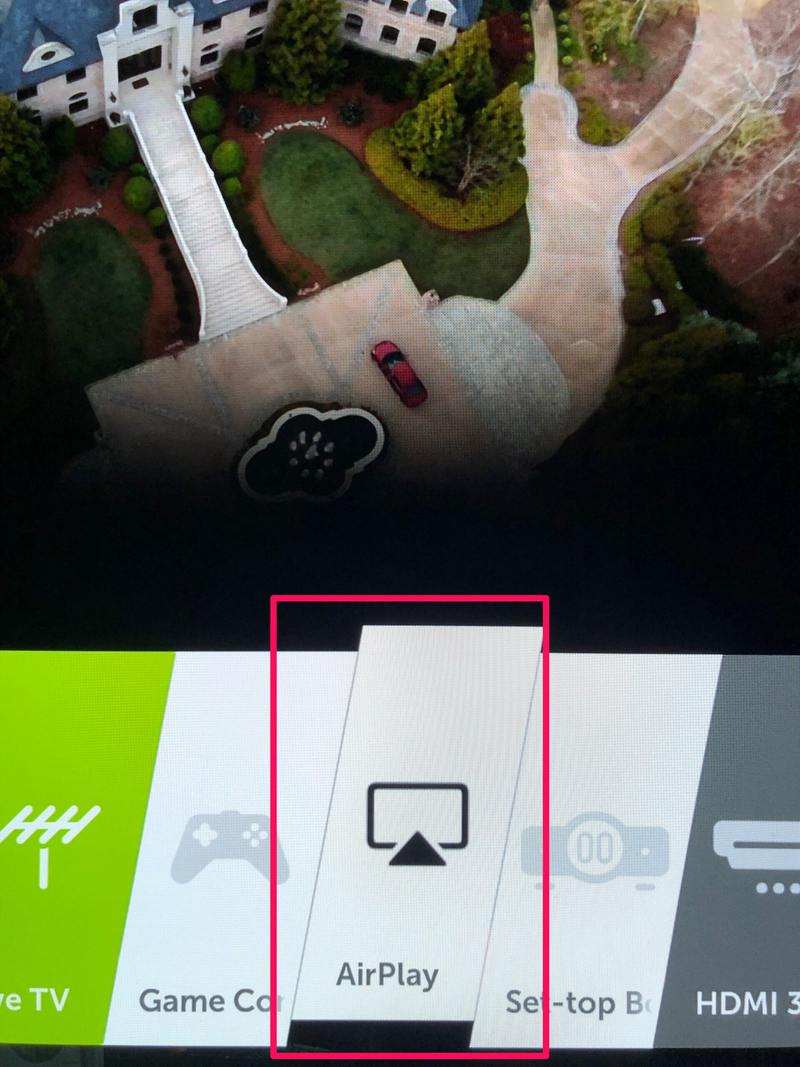
- 这将调出 AirPlay 菜单。在这里,选择“AirPlay 和 HomeKit 设置”选项以继续。
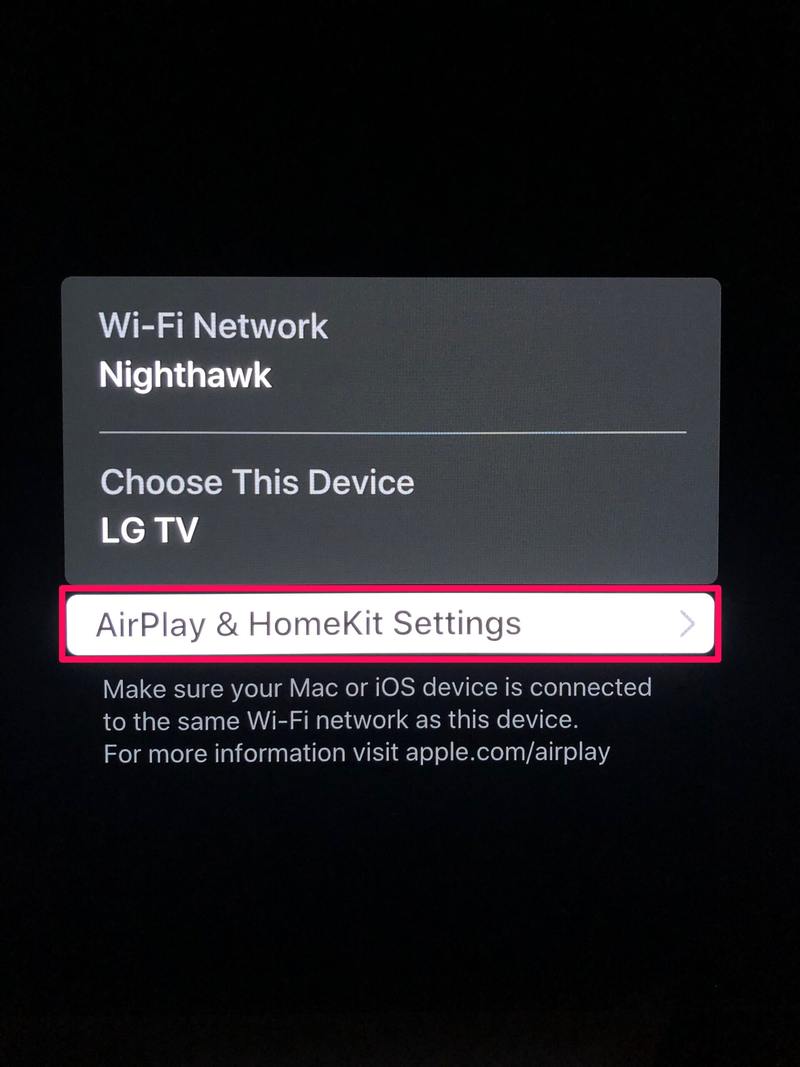
- 在此步骤中,将显示 HomeKit 和 AirPlay 设置。选择位于 HomeKit 下的“主页”选项,如下面的屏幕截图所示。

- 现在,您的 LG 电视将显示 HomeKit 二维码,以便您可以将其添加为 HomeKit 配件。
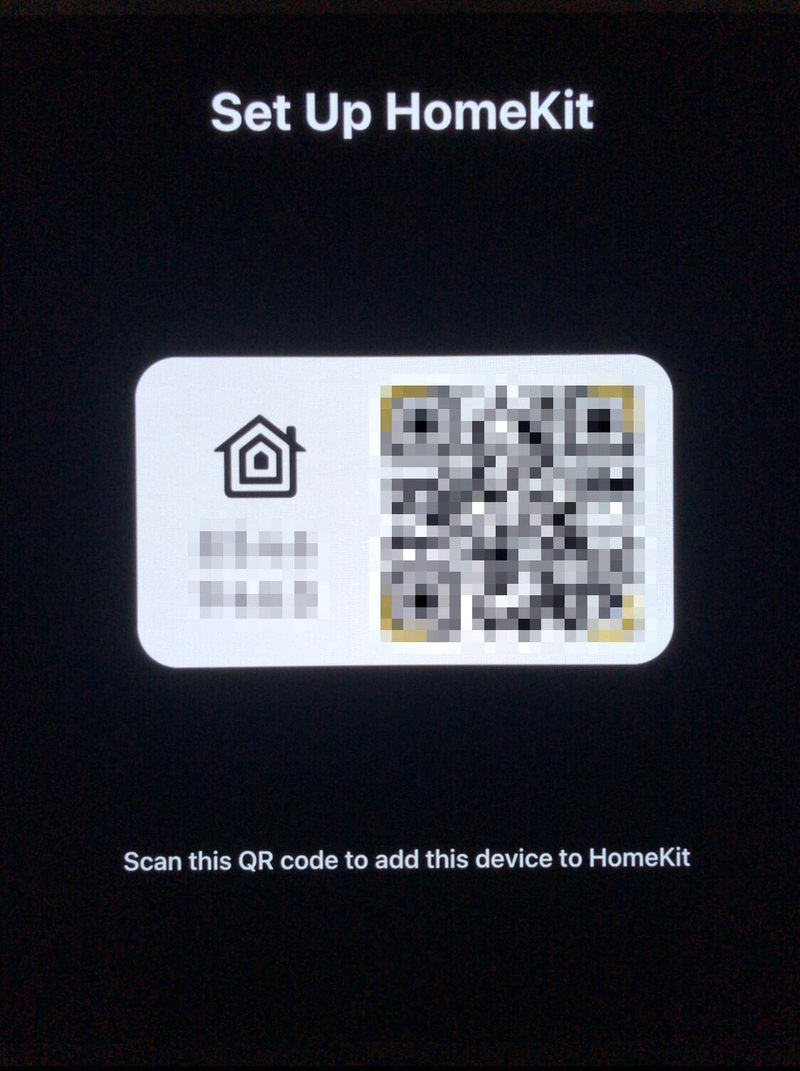
- 要扫描此代码,您需要在 iPhone 或 iPad 上打开“家庭”应用。点击位于屏幕左上角的“+”图标以访问更多选项。
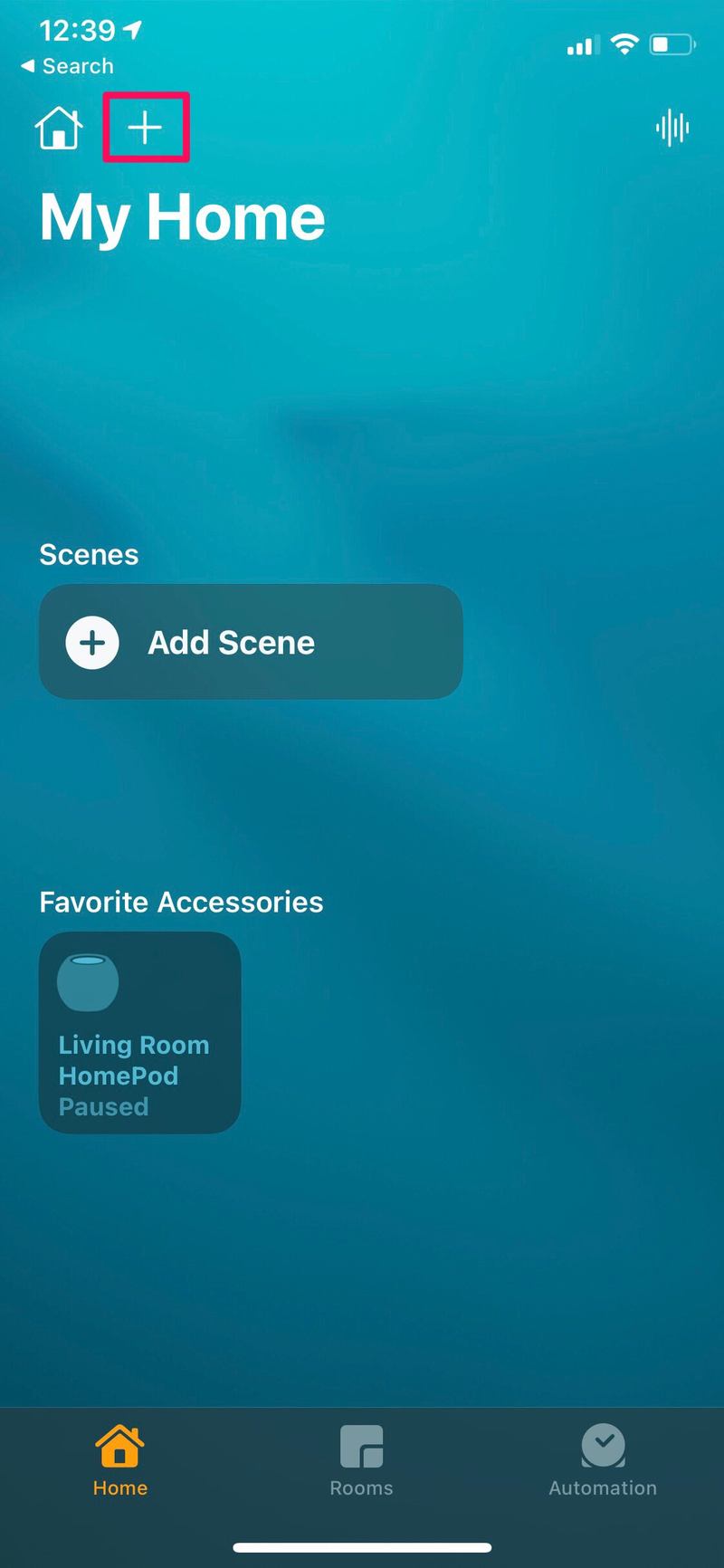
- 接下来,从上下文菜单中选择“添加附件”以继续下一步。
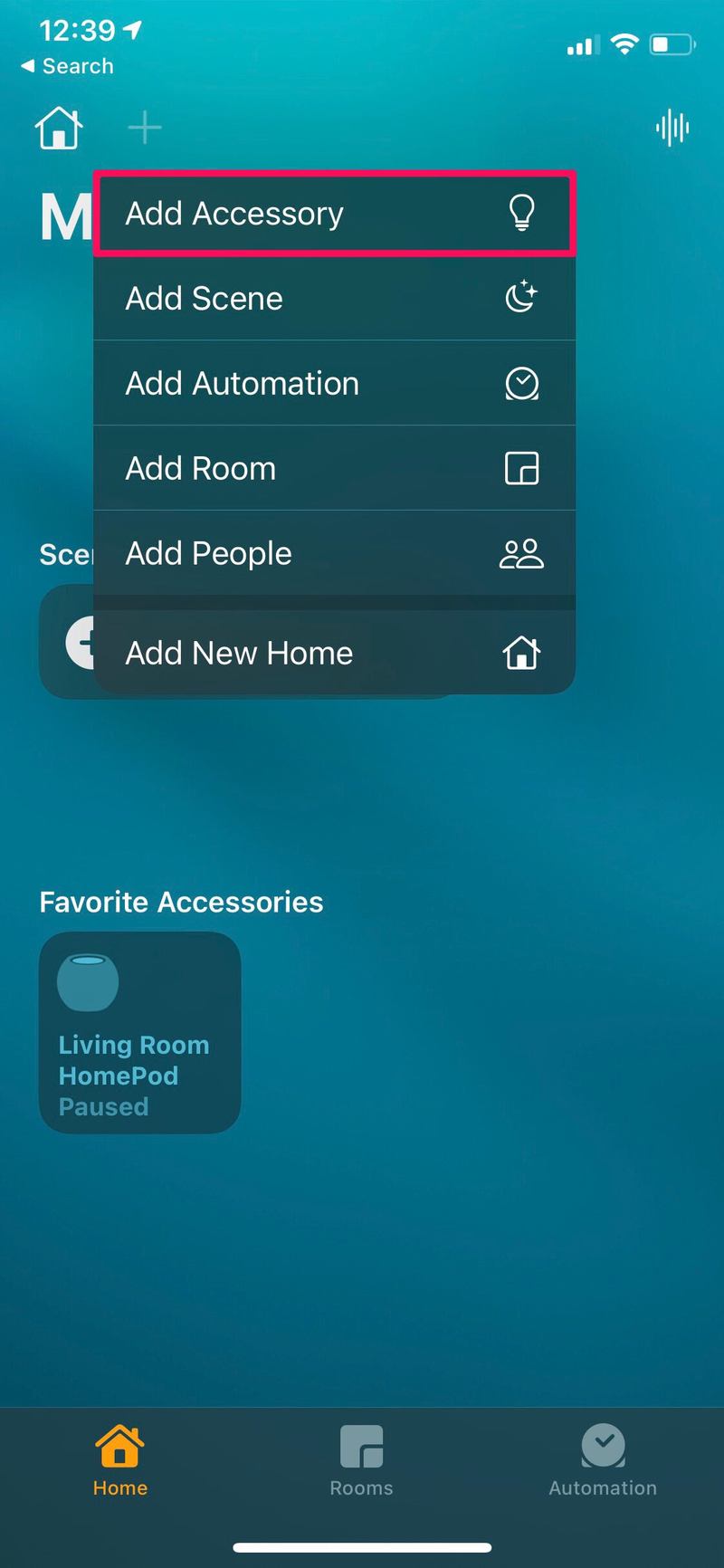
- Home 应用程序将调出二维码扫描仪。只需将相机对准电视上显示的代码即可。
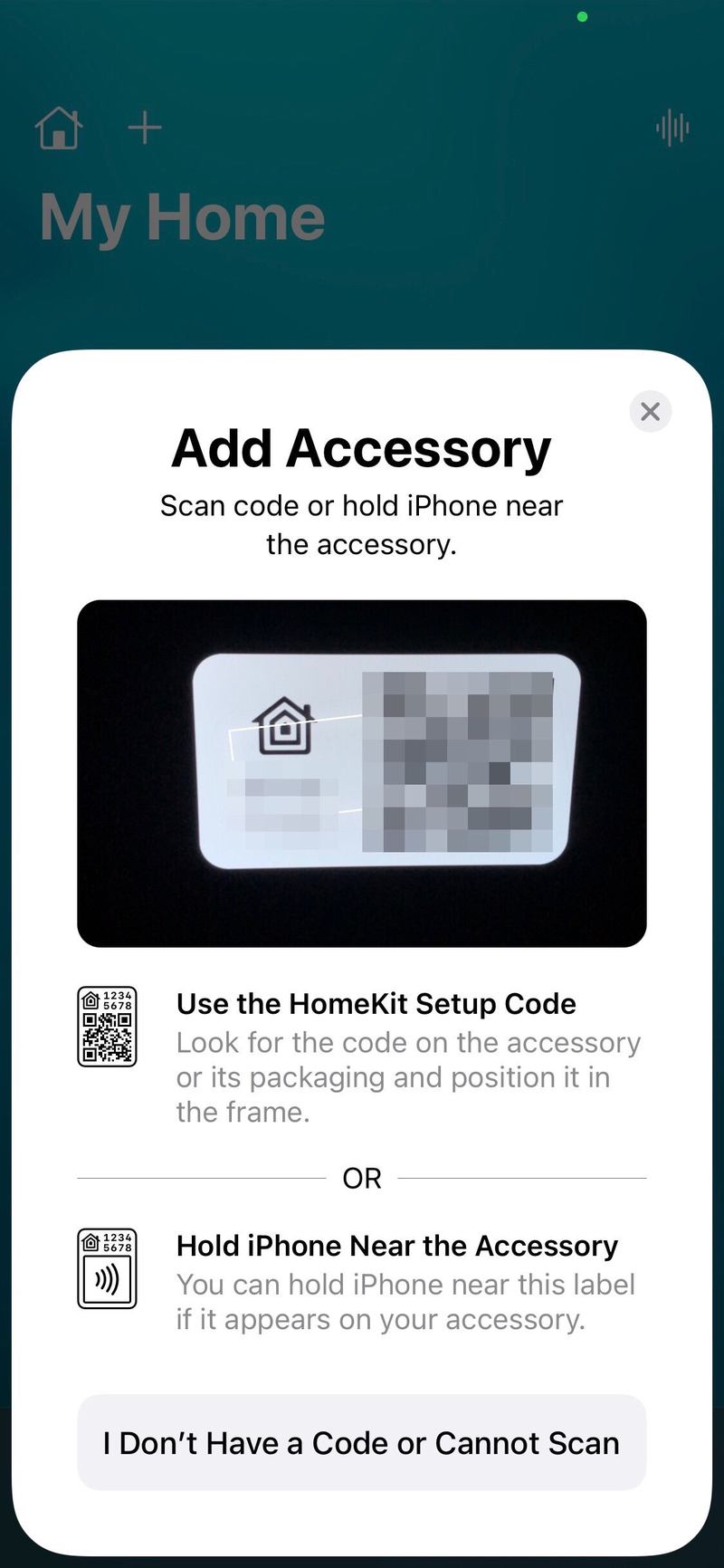
- Home 应用应该会在几秒钟内成功检测到您的电视。现在,只需点击“添加到主页”,您就大功告成了。
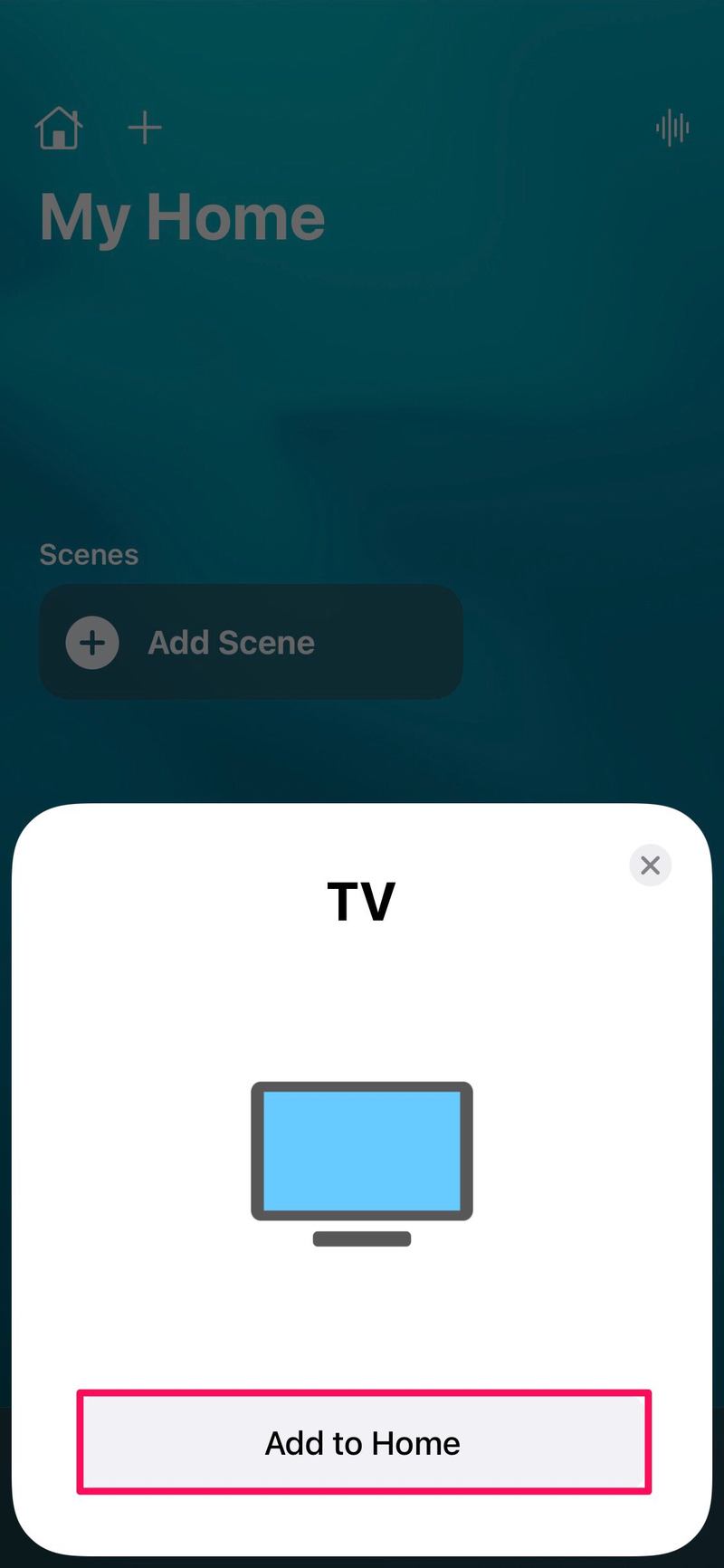
这基本上是初始设置。您的 LG 电视现在将列在 Home 应用中您最喜爱的配件下。
如果 Home 应用程序的二维码扫描器无法扫描电视上显示的代码,您还有其他选择可以完成配对过程。您可以通过在 Home 应用程序中选择“我没有代码或无法扫描”选项,手动输入写在实际二维码旁边的 8 位设置代码。请记住,两个设备都需要连接到同一网络才能完成配对过程。
设置完成后,您将能够从 Home 应用程序打开或关闭 LG 电视,如果您有 Home hub,您将能够通过说“嘿 Siri”让 Siri 打开它, 打开电视。”您将能够在各种输入源之间切换,甚至只需在电视上长按 Home 应用程序即可访问您的电视设置。
考虑到您有兴趣在电视上试用 HomeKit,您可能还想查看如何让 AirPlay 2 在您的 LG 电视上工作 也是。它实际上非常简单,使用它不会有任何问题,特别是如果您过去使用过 AirPlay 设备。请注意,AirPlay 2 和 HomeKit 仅适用于部分 2018 年及更新的 LG 电视。为确保您的型号兼容,您可以查看此列表支持的电视数量。
我们希望您无需购买单独的配件就能一窥 Apple HomeKit 的功能。您是否觉得这些功能足够有趣,可以投资购买 HomeKit 配件?请在下面的评论部分分享您的经验并留下您宝贵的想法。
FTC:这篇文章使用附属链接,这意味着该网站可能会从通过该网站的链接购买的商品中获得少量佣金,其收益直接用于支持该网站。
